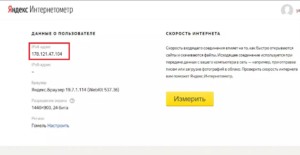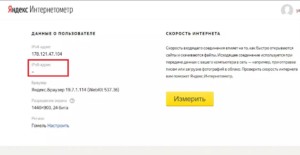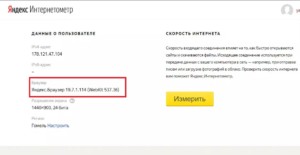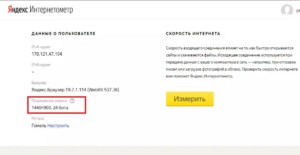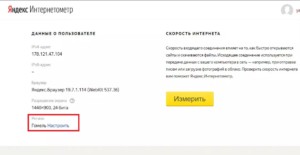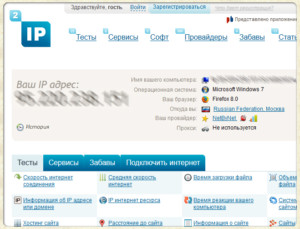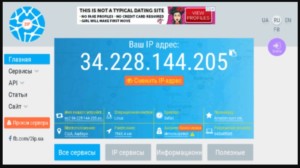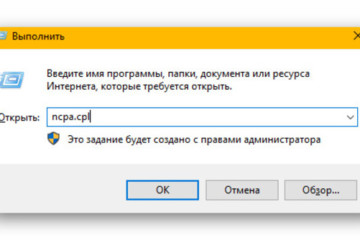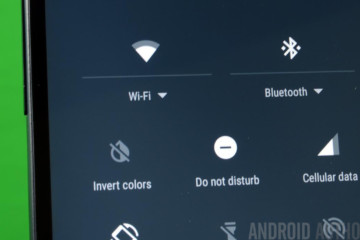Особенности и возможности программы Яндекс Интернетометр
Yandex Интернетометр — это один из наиболее популярных современных сервисов, которые предназначены для измерения скорости соединения интернета и качества трафика онлайн, то есть в режиме реального времени. Пользователь дополнительно может узнать свой IP-адрес, используемый браузер, разрешение экрана устройства, а также регион проживания и другую информацию. Использование сервиса совершенно бесплатное, для получения всей необходимой информации достаточно сделать всего несколько кликов.
Содержание
Чем интересен Яндекс Интернетометр
Яндекс Интернетометр не имеет каких-либо принципиальных отличий от других спид-тестов. Он быстро и корректно проводит анализ, с высокой точностью определяет геолокацию и отображает текущую информацию, но ничего уникального утилита не имеет.
Однако с основными особенностями Интернетометр Ростелеком потенциальному пользователю стоит ознакомиться:
- Проводить замеры можно на любом современном девайсе — стационарный компьютер или ноутбук, нетбук, смартфон, планшет.
- Сервис работает не только в качестве измерителя, еще он определяет некоторые параметры — разрешение экрана с поправкой на масштаб, вся информация об используемом браузере, IP-адрес и т. д.
Других сведений, которые обязательно нужно знать пользователю, нет. Чтобы «войти» и использовать все функциональные возможности speed-теста, регистрация на сайте не нужна.
Тест интернета от Яндекс имеет довольно обширный перечень преимущественных особенностей:
- Простой запуск, для вычисления скорости достаточно нажать для запуска всего лишь одну кнопку «Измерить».
- С помощью утилиты удается вычислить реальную скорость интернет-соединения уже сравнить с показателями, заявленными местным провайдером.
- Для использования нет нужды дополнительно устанавливать программы или расширения.
- Yandex Internet Speed Test одинаково эффективно функционирует как на ПК, так и смартфонах.
- Вычисляет скорость входящего и исходящего трафика.
- Онлайн сервис корректно функционирует со всеми популярными браузерами.
- Есть возможность настраивать единицы измерения скоростных характеристик.
Несмотря на большое количество достоинств, утилита имеет пусть и небольшой, но перечень недостатков. Наиболее весомые:
- Для корректной работы устройства настоятельно рекомендуется отключить брандмауэр (файервол) Windows.
- Результатов приходится ждать довольно долго, если скорость интернета низкая или наблюдаются сбои исходящего соединения.
Еще один недостаток — во время использования сервиса на экране постоянно всплывает реклама в виде баннеров.
Возможности Интернетометра
Yandex Интернетометр имеет несколько функциональных возможностей. Но предварительно стоит выделить еще один существенный недостаток системы — во время работы сервиса не будет измеряться пинг. Короче говоря, пользователь не узнает один из важнейших параметров, который указывает на стабильность internet соединения.
Теперь более детально о возможностях Yandex.Интернетометр:
- Для демонстрации другим пользователям можно результаты тестирования опубликовать в социальных сетях.
- Сервис корректно работает на любой версии операционной системы Windows.
- Дублирует возможности других популярных онлайн-сервисов, например, speedtest.net, 2ip.ru.
- Позволяет установить месторасположение сервера и IP-адреса устройств.
- Отображает данные о разрешении дисплея гаджета.
- Копирует всю техническую информацию в буфер обмена.
Еще одно достоинство сервиса — возможность обратной связи со службой поддержки разработчика.
IPv4-адрес
Результаты проверки указывают IPv4-адрес следующим образом:
IPv6-адрес
Результаты проверки указывают IPv6-адрес следующим образом:
Браузер
Используемый пользователем браузер во время проверки скорости соединения отображается следующим образом:
Разрешение экрана
Разрешение экрана используемого девайса можно увидеть тут:
Регион
Яндекс. Интернетометр показывает в результате проверки и месторасположения девайса, с которого осуществляется проверка:
Как измерить скорость
Интернетометр измерить скорость соединения позволяет в несколько кликов.
Скорость интернета Яндекс измеряется следующим образом:
- Открыть официальный сайт, на котором содержится Интернометр скорости интернета (спид-тест).
- Нажать на кнопку, которая предлагает измерить стабильность и качество трафика.
- Подождать, пока Яндекс Интернетометр измерит скорость и отобразит на экране монитора результаты.
Еще дополнительно можно использовать другой функционал. Последовательная диагностика соединения сразу несколькими независимыми утилитами позволяет получить максимально точный и объективный результат.
Как увеличить скорость интернета
С помощью сервиса можно не только измерять скорость Wi-Fi, но и изменить скоростной режим на любом смартфоне или ПК. Для повышения качества связи необходимо определить качество трафика и уже, исходя из результатов, сменить тарифный план на более стабильный и скоростной.
Важно учитывать, что в большинстве случаев для улучшения качества покрытия абонент вынужден платить деньги дополнительно. Если такой возможности нет, стоит воспользоваться следующими рекомендациями:
- Позвонить в круглосуточную техническую поддержку провайдера и сообщить о проблемах с интернетом.
- Отменить/поставить на паузу скачивание файлов.
- Проверить телефон, планшет и/или персональный компьютер на наличие в операционной системе вредоносных файлов. Для этого на устройстве устанавливают антивирус и проводят глубокое сканирование, результаты проверки покажут наличие/отсутствие вирусов.
- Замерить скорость соединения при отключенных дополнительных устройствах. При значительном изменении показателей пользователей лучше отключить.
- Отключить сторонние утилиты, программы и различные приложения.
Если проблема носит постоянный характер и никакие способы не помогают улучшить ситуацию, абоненту стоит задуматься о смене обслуживающего провайдера.
Альтернативные сервисы для измерения скорости интернета
Существует большое количество альтернативных веб-сервисов, которые тоже были разработаны с целью диагностики интернет-соединения. Наиболее точные и востребованные стоит изучить более детально.
2ip.ru
С помощью этого сайта проверить качество соединения невероятно просто. Пользователю достаточно на странице сайта нажать кнопку «Тестировать» и ожидать результатов проверки. Как правило, диагностика длится около 1-2 минут.
С помощью 2ip.ru удается получить следующую информацию:
- Показатели пинга.
- Общее количество измерений среди провайдеров.
- Средние показатели скорости соединения в городе пользователя.
- Средние показатели скорости соединения среди абонентов местного провайдера.
- Лучшие показатели за прошедшие сутки.
Удивительно, но в независимом рейтинге, ни разу лидирующие позиции не заняли ведущие провайдеры Украины, России и Беларуси.
Speed Test
Еще один функциональный бесплатный сервис с аналогичным назначением. Для запуска диагностики также достаточно кликнуть на единственную кнопку «Начать». Продолжительность диагностики, как правило, занимает 3-5 минут.
Если зарегистрироваться на сайте разработчиков, то у пользователей есть возможность сохранять результаты проверок на своем профиле и делиться результатами в социальных сетях со своими друзьями.
Дополнительное преимущество сервиса в том, что были разработаны приложения, адаптированные под большое количество операционных систем на ПК, смартфоны/планшеты.
2ip.uа
Набором функций этот сервис имеет много общего с одноименным сервисом в домене «ru». Единственное отличие — дизайн интерфейса. Помимо кнопки, которая запускает диагностику, на главной странице содержится информация о показателях 20 последних проверок, а также рейтинг украинских провайдеров.
Преимущество онлайн-сервиса в том, что жителям Украины сайт открывается на украинском языке, а для России — на русском.
Бесплатные приложения на ПК и смартфоны
Преимущества приложений в отличие от онлайн-сервисов заключаются в возможности непрерывно мониторить сетевой трафик. Наиболее распространенные утилиты:
- NetTraffic для Windows можно скачать в установочной и портабельной версиях. Утилита представляет собой небольшое окно, которое постоянно отображается в углу экрана, а скорость подключения измеряется непрерывно в режиме реального времени. Приложение собирает информацию о нескольких сетевых интерфейсах одновременно.
- TMeter для Windows — эта утилита считается более продвинутой, но интерфейс простой для понимания и использования. Приложение собирает статистику об IP-адресах сайтов, которые были посещены. TMeter оснащен встроенным файерволом и распределителем трафика между устройствами из одной локальной сети. Обратите внимание, что последняя опция становится доступной при условии, что ПК используется в качестве шлюза для выхода в интернет с других девайсов.
- Метеор — это приложение, предназначенное уже для работы на Android-смартфонах. В Play Market у утилиты средняя оценка 4,8 балла, что указывает на ее функциональность. Дополнительное достоинство Метеора в том, что он поддерживает все виды сетевых соединений, реклама отсутствует. Еще, анализируя скорость соединения, на экране будет отображаться насколько корректна будет работа того или иного приложения.
Это лишь основные утилиты, которые используются для отслеживания характеристик интернет-трафика. Использовать их или нет — выбор пользователя.
Полезные советы
Чтобы результаты проведенной диагностики были максимально корректными, предварительно нужно правильно подготовиться.
Рекомендуется придерживаться следующих действий:
- За исключением используемого браузера закрыть абсолютно все сторонние приложения (особенно те, которые во время своего функционирования могут использовать трафик). В открытом браузере оставить открытой одну вкладку с открытым сервисом тестирования скорости интернет-соединения.
- Нужно остановить все закачки или дождаться завершения скачивания файлов.
- Через «Диспетчер задач» удостовериться в том, что никакая программа не использует сеть. Открыть его можно нажатием комбинации клавиш Ctrl+Shift+Esc и перейти в раздел «Производительность», далее — «Сетевой адаптер».
Для сравнения провести диагностику рекомендуется сразу на нескольких онлайн-сервисах, а также в разное время суток. В последнем случае удается определить время с наибольшей загруженностью сети, в результате чего качественные характеристики ухудшаются.